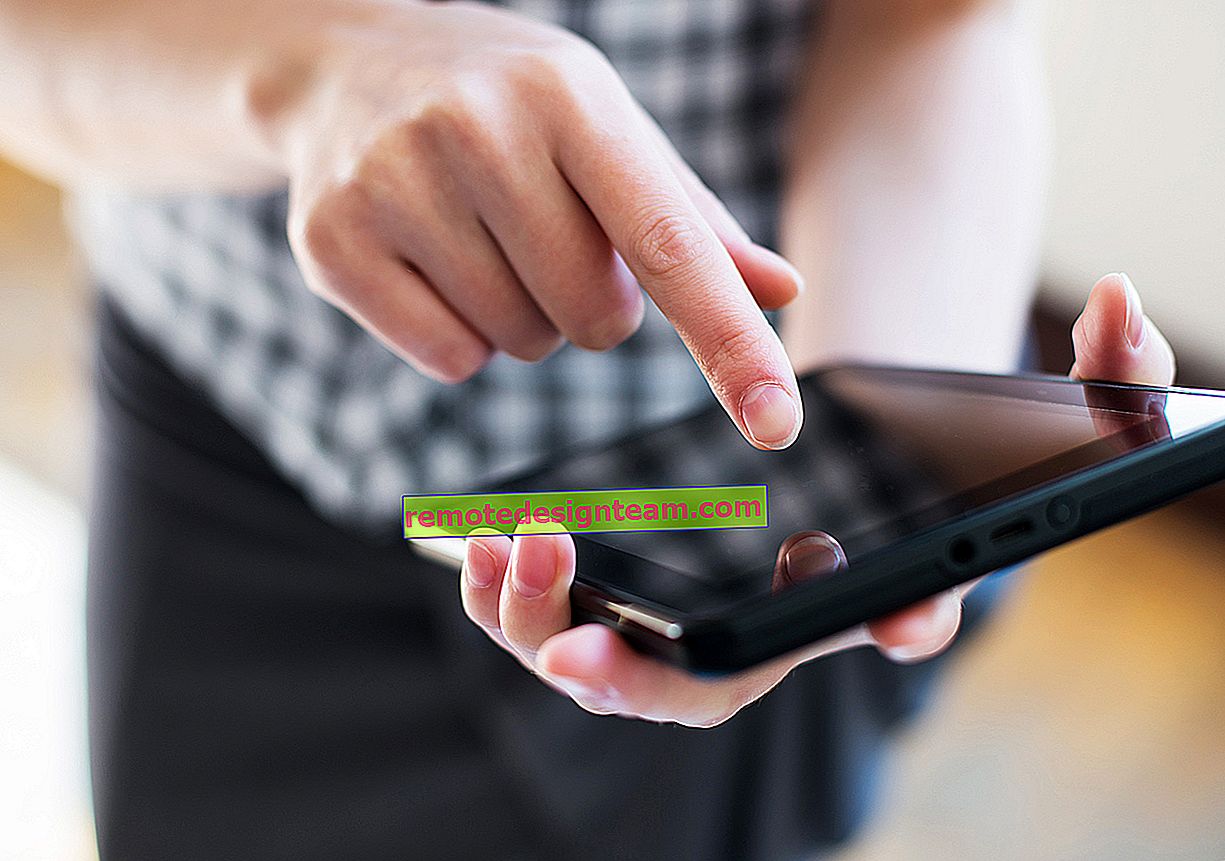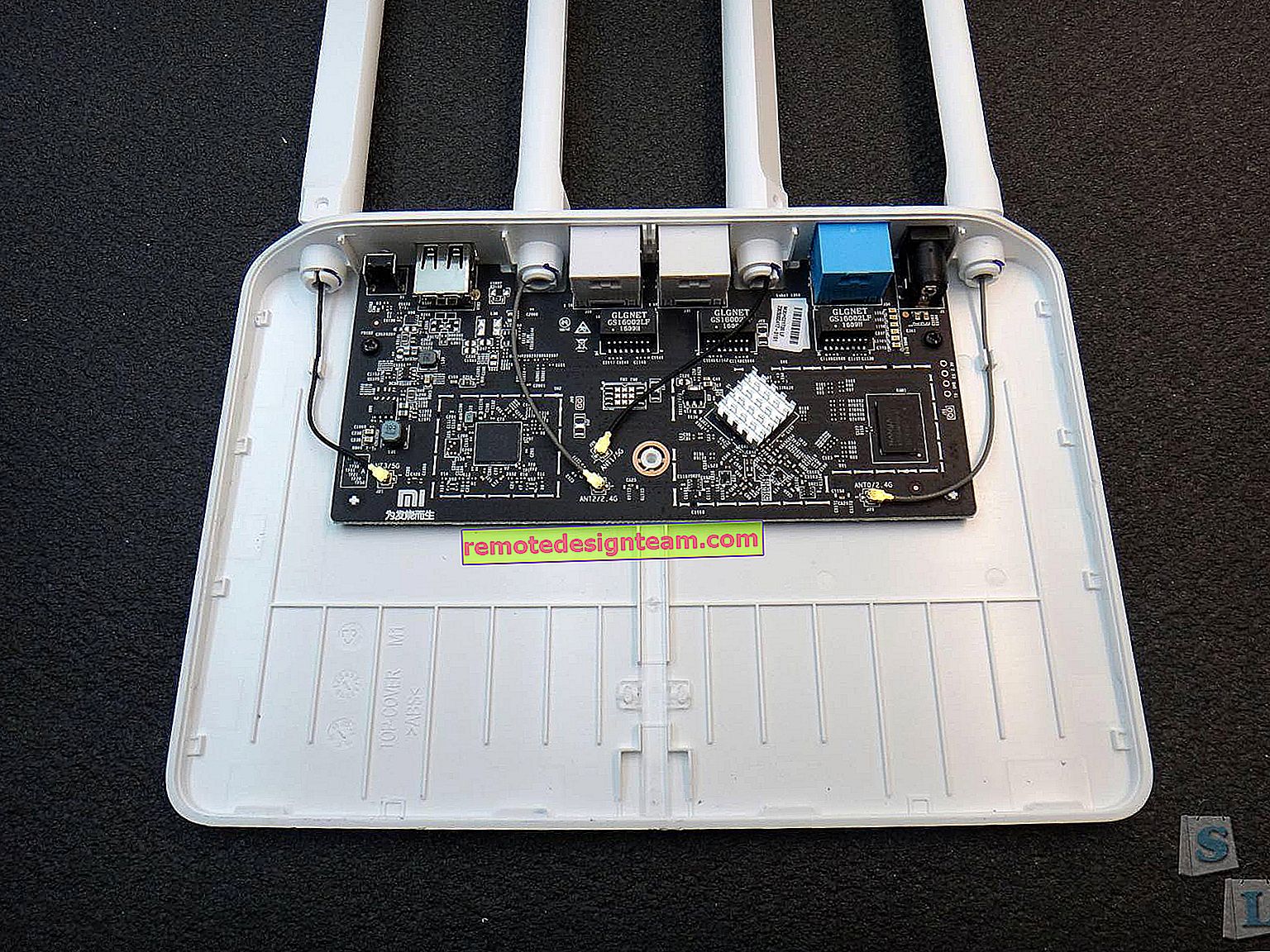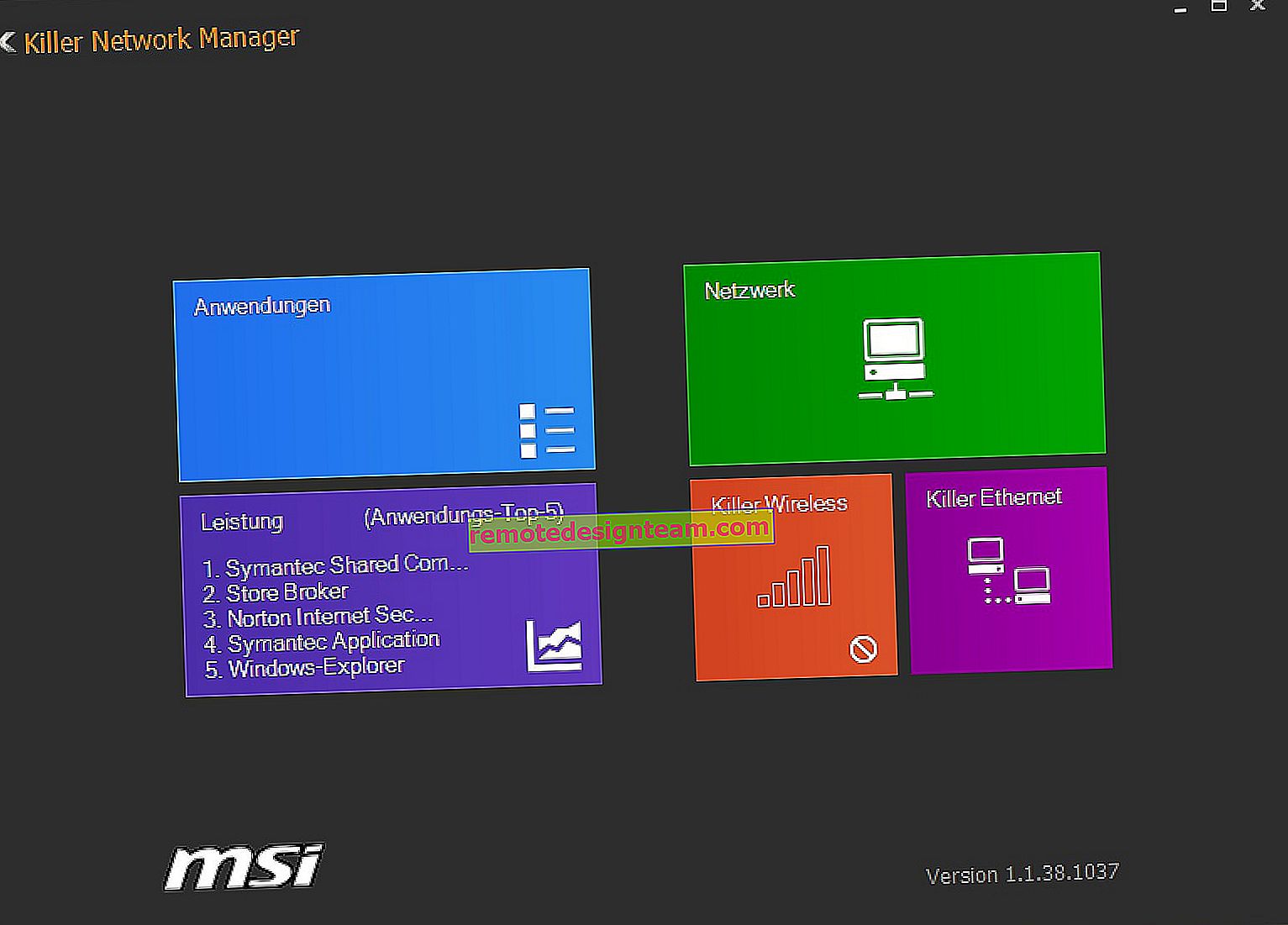การกำหนดค่าเราเตอร์ Upvel ในโหมดทวนสัญญาณหรือไคลเอนต์เครือข่าย Wi-Fi
สวัสดี. ครั้งล่าสุด (ปีที่แล้ว) ฉันเขียน (ความคิดเห็นจากวันที่ 15/06/2017) ฉันเชื่อมต่อเราเตอร์ Upvel UR-315BN เข้ากับเครือข่ายแบบเพียร์ทูเพียร์เพื่อเพิ่มพื้นที่ครอบคลุม WiFi ของ SSID หนึ่งรายการได้อย่างไร ตอนนี้สถานการณ์เปลี่ยนไปอย่างรุนแรง ฉันอยากจะแบ่งปันประสบการณ์ของฉัน ...
ดังนั้น. เรามีเครือข่าย WiFi อยู่ใกล้แค่เอื้อม ภารกิจคือการรับอินเทอร์เน็ตผ่านการเชื่อมต่อไร้สายสำหรับ "การแบ่งปัน" ในเครือข่ายภายในของเรา ในการทำเช่นนี้เราต้องเปลี่ยนเราเตอร์ตัวใดตัวหนึ่ง (Upvel UR-315BN) ให้เป็นไคลเอนต์ (ตัวทำซ้ำ)
เราเข้าไปที่การตั้งค่าของเราเตอร์ผ่านเบราว์เซอร์ของคอมพิวเตอร์ที่เชื่อมต่อด้วย patchcord ไปยังอุปกรณ์ที่เรากำลังทดสอบโดยป้อนที่อยู่ IP ของตัวเองในบรรทัดและพิมพ์ชื่อล็อกอินและรหัสผ่านเพื่อเข้าถึงอินเทอร์เฟซที่เราตั้งไว้ก่อนหน้านี้เพื่อความปลอดภัย ทันทีหลังจากที่เปิด"โหมดการดำเนินงาน"แท็บและเปลี่ยน "นาง" เพื่อ"การเชื่อมต่อ WAN ไร้สาย"

ให้แน่ใจว่าได้บันทึกการเปลี่ยนแปลงที่มีปุ่มด้านล่างและไปที่แท็บ "พื้นฐาน WiFi ตั้งค่า" ที่นี่เราเปลี่ยนโหมดการทำงานเป็น"ไคลเอนต์"และป้อน SSID (ชื่อเครือข่าย) ที่เราต้องการเชื่อมต่อ
เราทำทุกอย่างตามภาพหน้าจอด้านล่างโดยจำไว้ว่าช่องสัญญาณและวิธีการเข้ารหัสบนจุดเชื่อมต่อและตัวทวนสัญญาณของเราต้องเหมือนกัน (ดังนั้นหมายเลขช่องจึงถูกตั้งค่าเป็น "อัตโนมัติ") เล็กน้อยเกี่ยวกับการเข้ารหัสจากคำจารึกในภาพ ... อย่าลืมบันทึกการเปลี่ยนแปลงด้วยปุ่มด้านล่าง (มิฉะนั้นท่าทางทั้งหมดของเราจะไร้ผล)

จากนั้นคลิกที่ปุ่ม"ค้นหาเครือข่าย WiFi"และไปที่หน้าในความเป็นจริงค้นหาเครือข่าย ที่นี่เรากด"ค้นหา" (แปลกยังไงก็เดาไม่ออก!) และเราจะพบกับตารางที่มีเครือข่ายที่มีอยู่ในพื้นที่ของเรา
เราพบเครือข่ายที่เราต้องการทำเครื่องหมายด้วย "daw" แล้วคลิก "เชื่อมต่อ" ที่ด้านล่าง เราจะได้รับแจ้งให้ป้อน SSID และรหัสผ่าน ป้อนชื่อและรหัสผ่านของเครือข่ายที่เรากำลังเชื่อมต่อ เราประหยัด

ขึ้นอยู่กับเฟิร์มแวร์เราเตอร์จะเริ่มรีบูตเองหรือเราต้องกดปุ่ม "รีบูต" ในหน้า "สถานะ" (ที่ส่วนเริ่มต้นของอินเทอร์เฟซ)
หลังจากนั้นเราเตอร์จะคิดสักพัก (ในขณะเดียวกันก็ขอให้คุณอย่าปิดและอย่ารีสตาร์ท) หลังจากรอสักครู่คุณมักจะถูกขอให้ป้อนข้อมูลเข้าสู่ระบบและรหัสผ่านอีกครั้งเพื่อเข้าถึงอินเทอร์เฟซของเราเตอร์ (แต่ไม่ใช่ข้อเท็จจริง - ไม่มีใครสามารถแน่ใจได้ว่าเขาคิดอะไรอยู่) ดังนั้นเรามาดูที่แท็บ "สถานะ"
หาก"Connected"ปรากฏในรายการ "การตั้งค่า WiFi" -> "สถานะ" แสดงว่าทุกอย่างเรียบร้อยและเราได้เชื่อมต่อกับจุดเชื่อมต่อระยะไกลแล้ว

คุณสามารถตรวจสอบความพร้อมใช้งานของอินเทอร์เน็ตในเบราว์เซอร์ของคุณได้ทันทีโดยเปิดเว็บไซต์ แน่นอนสำหรับผู้ที่ชอบ cmd: ping, tracert, pathping หากคำจารึกเกี่ยวกับการเชื่อมต่อไม่ปรากฏเป็นเวลานานเกินไปควรทำขั้นตอนนี้ซ้ำตั้งแต่เริ่มต้น
ดังนั้นหลังจากที่เราเตอร์ตัวหนึ่งของเรา (ในกรณีของเราคือ Upvel) กลายเป็นตัวทำซ้ำตอนนี้คุณสามารถเชื่อมต่อส่วนที่เหลือผ่านคู่บิดจาก LAN repeater ไปยังการเข้าถึง WAN ของเครือข่ายของเรา
ฉันได้พูดไปแล้วครั้งที่แล้วเกี่ยวกับวิธีการตั้งค่าของคนอื่นและฉันจะไม่พูดซ้ำ โปรดทราบว่าพวกเขาทำงานในโหมด "เกตเวย์" และมีไคลเอ็นต์ DHCP ในการตั้งค่าอินเทอร์เฟซ WAN (นั่นคือเชื่อมต่อกับสายเฉพาะที่ไม่จำเป็นต้องป้อนข้อมูลเข้าสู่ระบบและรหัสผ่านของผู้ให้บริการ)
นั่นอาจเป็นทั้งหมด เรามาดูความเร็ว

แน่นอนว่าเราไม่ได้เป็นจุดเชื่อมต่อความเร็วสูง แต่ไม่มีปลา ใช่ยิ่งไปกว่านั้นเราเตอร์แต่ละตัวสามารถเข้าถึงได้จากอุปกรณ์แต่ละเครื่องที่เชื่อมต่อกับจุดเชื่อมต่อเครือข่ายใด ๆ โดยป้อน IP ในบรรทัดเบราว์เซอร์และพิมพ์ล็อกอินและรหัสผ่านเพื่อความปลอดภัยของเราเตอร์นี้ อาจจะมีคนเข้ามาสะดวก
ขอบคุณมากสำหรับ Ivan ที่แบ่งปันข้อมูลที่เป็นประโยชน์นี้เกี่ยวกับการกำหนดค่าเราเตอร์ Upvel ในโหมด repeater (ไคลเอนต์)